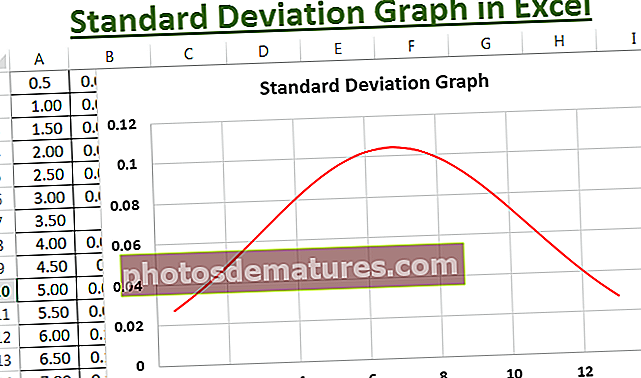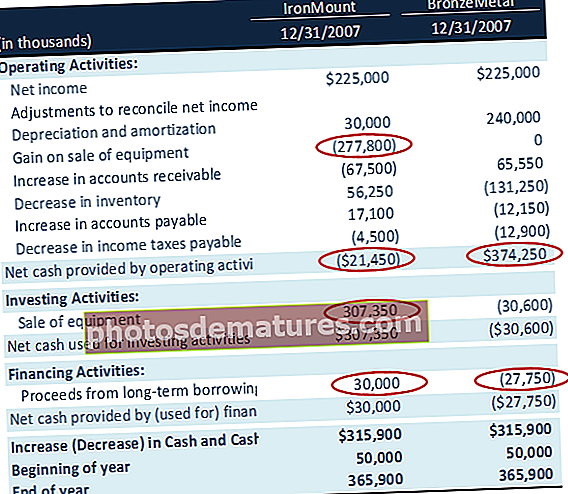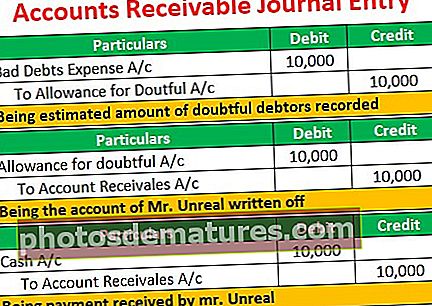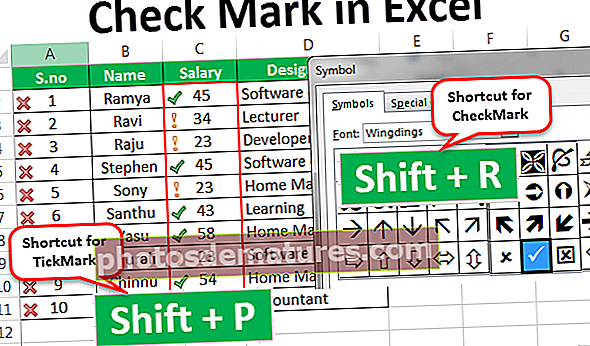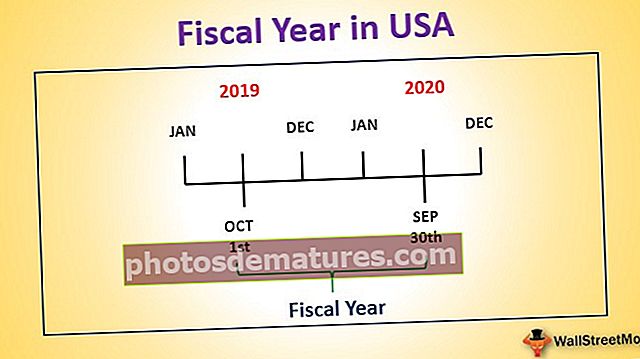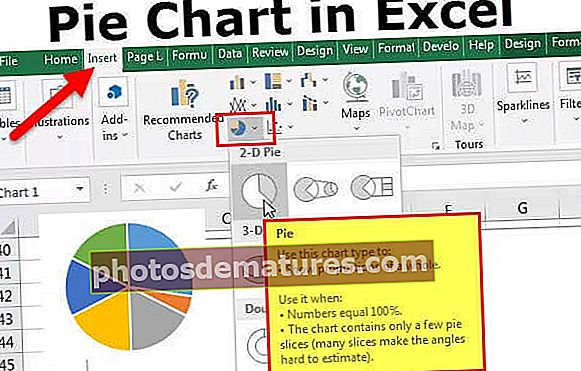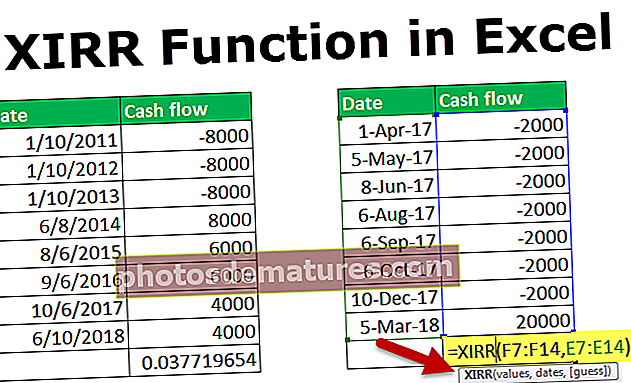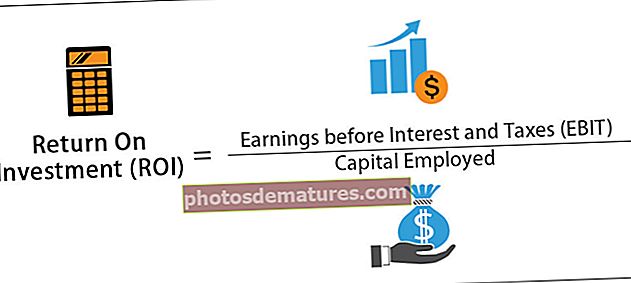在Excel中锁定单元格|如何锁定单元格并保护配方?
我们锁定excel中的单元格以保护它们,以使该单元格中没有任何不需要的更改,默认情况下,excel中的所有单元格均被锁定,这可以通过右键单击该单元格,然后单击格式选项打开。向导框,现在,单击保护选项卡,我们可以看到锁定单元格的选项,要在锁定单元格后对其进行保护,我们需要通过保护工作表选项设置保护。
如何在Excel中锁定单元格并保护公式?
Excel中的公式易于创建和编辑。 Excel工作表中的单个公式可能非常重要。尽管编辑公式很容易,但是公式中的任何意外更改都可能导致完全不同和错误的结果。当Excel工作表从一个人到另一个人旅行时,一个人在通过公式时在公式上按下有害键(例如退格键,删除键,字母键或数字键)的机会也会增加。因此,确保您的Excel工作表不受任何更改很重要。为了解决此类问题,Excel合并了锁定和保护功能,以防止其他用户在Excel工作表中进行任何进一步的更改(删除或覆盖)。
如何在Excel中锁定单元格?
让我们通过一些示例来学习如何在excel 2016中锁定单元格。
您可以在此处下载此锁定单元格公式Excel模板–锁定单元格公式Excel模板在Excel中锁定单元格–示例1
假设您有一个工作表,其中有三个值v1,v2和v3,并且您要计算这三个值的平均值。

单元格E5包含用于计算平均值的公式。现在,您想将单元格锁定在excel中并保护此公式。
由于默认情况下Excel中的所有单元格都是锁定的,因此让我们首先解锁excel中的所有单元格。
为此,首先,使用Control + A(或Command + A)选择所有单元格。

然后通过按Control + 1(或Command + 1)打开“设置单元格格式”对话框。

在“保护”选项卡下,取消选中“锁定”选项,然后单击“确定”。

excel工作表中的所有单元格都将被解锁。
现在,选择包含公式的单元格,然后按Control + 1打开“设置单元格格式”对话框。在“保护”选项卡下,选中“锁定”选项。

然后,单击“确定”将单元格公式锁定在excel中。现在,您需要保护配方。要在excel中保护单元格,请转到“审阅”选项卡,然后单击“保护工作表”或“工作表”(在下面突出显示)。

您可以选择提供密码。单击确定。

现在,Excel中的公式单元格已被锁定和保护。如果尝试更改单元格,将弹出一个窗口,如下所示。

您会发现只有这个特定的单元格受到保护。如果您尝试覆盖任何其他单元格,则不会出现任何消息或警告。这是因为只有excel中的锁定单元格受到保护。
除非受保护,否则Excel或公式中的锁定单元格无法保护单元格免受进一步覆盖。因此,要保护公式不受任何更改,您需要将单元格公式锁定在excel中,然后对其进行保护。重要的是要注意,默认情况下,工作表中的所有单元格都是锁定的。因此,如果只想保护公式单元格,则需要解锁所有其他单元格,然后再保护公式单元格。
在Excel中锁定单元格–示例2
假设您具有在不同区域中获得的不同产品的销售数据,如下所示。您应该分别计算每种产品的总销售额,并确定销售额最高的产品。您还应该将单元格锁定在excel中,并保护用于计算最高销售额的公式,但是,销售数据及其总和是可以编辑的。

让我们首先计算每种产品的总销售额。为此,请使用以下语法:
H3单元格中的= SUM(C3:G3)。

按ENTER键,然后将其拖动到其余单元格。

要确定销售最高的产品,请使用索引公式:
= INDEX(B2:B17,MATCH(MAX(H2:H17),H2:H17,0))

这将使单元格K6中的产品销量最高。

现在,要保护此公式单元格免受任何进一步的更改,您需要首先解锁excel工作表中的所有单元格。为此,请按Control + A,然后按Control +1。这将打开“设置单元格格式”对话框。

现在,取消选中“保护”选项卡下的“锁定”选项。现在,选择包含公式的单元格K9,然后再次按Control +1。在“保护”选项卡中,选中“锁定”选项,然后单击“确定”。这将锁定单元格公式。

现在,转到“审阅”选项卡,然后选择“图纸”选项以保护公式,然后选择“确定”。您可以选择选择密码。

确定最高销售额的产品的公式已被锁定。
如何通过锁定单元格来保护Excel中的公式?
让我们以一个示例为例,通过使用单元格锁定来查看Excel中的保护公式。
假设您有8月和9月不同城市的油价。您需要计算8月和9月的中位数油价,并查看哪个月中的油价更高。
要计算中间价格,请使用以下语法:
8月中位数价格
= 8月的MEDIAN(C5:C18)

9月中位数价格
= 9月的MEDIAN(D5:D18)

要确定价格在哪个月份较高,请使用以下语法:
= INDEX(F4:F5,MATCH(MAX(G4:G5),G4:G5,0))

这将给出月份(此处为8月)。

现在,您应该保护所有包含该公式的单元格。
为此,请按照下列步骤操作:
步骤1 –在Excel中解锁单元格
通过按Control + A选择所有单元格。然后按Control + 1打开“设置单元格格式”对话框,然后转到“保护”选项卡。然后,取消选中“锁定”选项。这将解锁所有单元。

步骤2 –选择并锁定包含公式的单元格
单击“查找并在主页中选择”,然后选择“转到特殊”。如果您使用的是Mac,则在“编辑”选项卡中,选择“转到...”。

然后按特殊。

在转到特殊对话框中,选择公式,然后单击确定。

将选择所有包含公式的单元格。现在,要锁定这些单元格,请按Control + 1并转到“设置单元格格式”对话框中的“保护”选项卡。选中锁定,然后单击确定。

步骤3 –保护公式单元格。
要使用公式保护单元格,请转到“查看”选项卡,然后单击“表格”。

您可以选择提供密码。让我们提供密码“ 12345”,然后单击“确定”。公式现在已受保护。
要记住的事情
- 仅将单元锁定在excel中不能为单元提供任何进一步更改的安全性。
- 您需要在excel中锁定单元格并保护公式以保护它们。
- 默认情况下,工作表中的所有单元格均被锁定。
- 仅在不锁定的情况下保护配方单元也不能确保其安全。